Så här fixar du FIFA 23 ingångsfördröjning och kontrollfördröjning
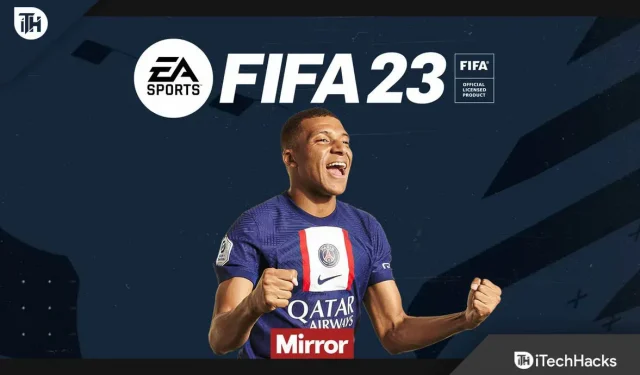
FIFA är som vi vet det mest populära videospelet i världen och EA släppte nyligen ett nytt tillägg till denna franchise, dvs FIFA 23. Men tyvärr har detta spel några buggar som gör det ospelbart.
På senare tid har många användare börjat rapportera att de står inför kontrollinmatningsfördröjning och fördröjningsfel i FIFA 23. Men när vi undersökte det här problemet hittade vårt team några korrigeringar för det här problemet. Så låt oss kolla in korrigeringarna för att fixa FIFA 23-kontrollerns inmatningsfördröjning och fördröjningsproblem.
Innehåll:
Finns det någon fix tillgänglig för att fixa ingångsfördröjning och kontrollerfördröjning i FIFA 23?
Naturligtvis finns det korrigeringar som hjälper dig att fixa FIFA 23-kontrollerns ingångsfördröjning och fördröjningsproblem. Även om det är ett nytt spel är det uppenbart att du kommer att stöta på ett sådant fel i det inledande skedet av spelet. Men vi hoppas att dessa problem kommer att lösas automatiskt med framtida uppdateringar.
Tja, det här är ganska dumt, men många användare rapporterade att PS4- eller Xbox-kontrollern inte fungerade på Origin eller upplevde ingångsfördröjning och fördröjning. Lyckligtvis finns det några knep du kan prova även om problemet beror på en bugg i FIFA 23.
Starta om enheten
Det finns en chans att FIFA 23-kontrollerns ingångsfördröjning och inmatningsfel uppstår på grund av några slumpmässiga buggar och fel, och detta kan åtgärdas helt enkelt genom att återställa omstarten. Därför bör du starta om enheten och försöka ansluta kontrollern igen för att se om fördröjningsproblemet är löst.
Starta Fifa 23 via Steam
I PC-världen är Steam den bästa kontrollerkompatibla klienten som finns tillgänglig för närvarande. Det finns ingen ingångsfördröjning med dem och de stöder alla de mest populära kontrollermärkena. Origin stöder för närvarande inte PS4- och Xbox-kontroller. Även om Fifa 23 inte är ett officiellt Steam-spel kan du fortfarande lägga till det i Steam-klienten genom att aktivera deras styrenhetsdrivrutiner.
- Starta Steam-klienten och navigera till ditt Steam-bibliotek.
- Välj ”Lägg till spel”> ”Lägg till icke-Steam-spel” i det nedre vänstra hörnet.
- Du kommer att se en lista med spel. Välj Fifa 23 och klicka på Lägg till valda program. Steam kommer nu att lägga till Fifa 23 till ditt bibliotek.
- Klicka på ”Big Picture Mode” i det övre högra hörnet.
- Navigera till COG-inställningar och välj Controller Settings.
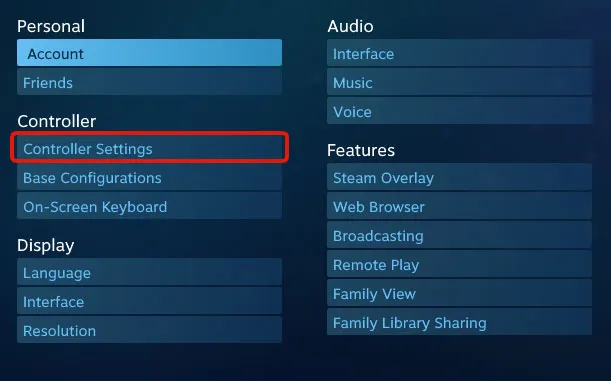
- Välj Xbox och Playstation konfigurationsstöd.
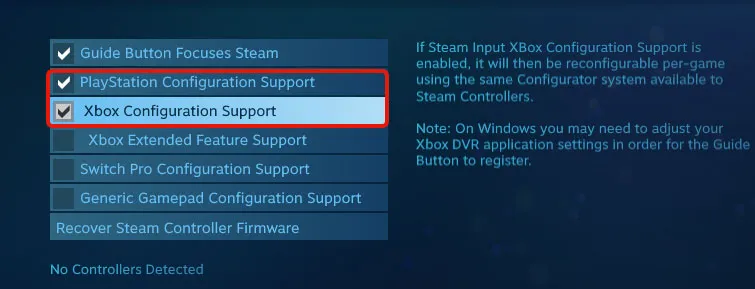
- Nu, med hjälp av Steam, kommer du att kunna spela Fifa 23 med din handkontroll.
- Öppna Fifa 23 i ditt Steam-bibliotek.
- Nu när du har tagit bort ingångsfördröjningen från din kontroller kan du använda den till sin fulla potential.
Kontrollera din kontrollers laddning

Det har observerats att många användare har börjat stöta på FIFA 23-kontrollern utan problem med fördröjning eller fördröjning när kontrollern körs på låg batterinivå. Så om din kontroller är urladdad bör du ladda den och kontrollera om ingångsfördröjningsfelet är löst eller inte.
Överklocka din kontroller
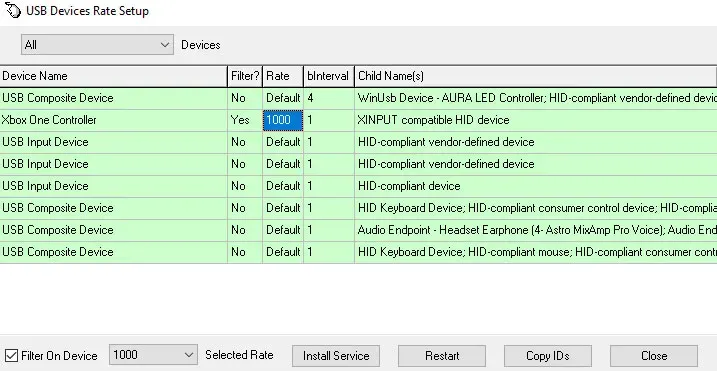
Vi rekommenderar att du överklockar din kontroller om du fortfarande upplever ingångsfördröjning i Fifa 23 när du använder en kontroller. Det finns många appar tillgängliga med vilka du enkelt kan överklocka din handkontroll. Så prova detta och kontrollera om FIFA 23-kontrollerns ingångsfördröjning eller fördröjningsfel är löst eller inte.
Från författarens bord
Så här är hur du fixar FIFA 23-kontrollinmatningsfördröjning eller fördröjningsproblem. Vi hoppas att du tycker att den här artikeln är användbar. Under tiden, om du har några tvivel eller frågor, lämna en kommentar nedan och låt vårt team veta.



Lämna ett svar